软件大小:39.13M
软件语言:简体中文
软件授权:免费软件
软件类别:网络传输
软件等级:
更新时间:2023-11-22
官方网站:
应用平台:Win2003,WinXP,Vista,Win7,Win8
- 软件介绍
- 软件截图
- 相关阅读
- 下载地址
海康威视存储服务器可提供较大的存储空间,便于用户配置和调用数据。本产品提供了一款通用硬件平台,提供X86高运算能力、多盘位存储能力、多以太网口网络能力等硬件架构。硬件架构可采用单路或双路CPU结构及高扩展化设计,在提供灵活配置同时保证设备可靠性和可维护性。

【配置说明】
打开存储服务器。在电脑右下角任务栏中显示,表示服务器启动成功。
1、监控点的添加,在编码设备选择添加设备如选择IP/domain方式输入地址,用户名和密码(设备的用户名和密码)。
2、存储服务器启用后,设备管理-添加设备类型,选择存储服务器。
添加完成之后,服务器列表里面会出现存储服务器,选中存储服务器,在线设备里面点击选中电脑的P,点击添加至客户端,别名自定义,用户名admin 密码12345
存储服务器添加完成,后点击远程配置,存储-常用将硬盘选中,点击格式化,将电脑盘剩余空间做预分配,此操作不影响电脑硬盘原有的数据,格式化完成之后,按照提示重启存储服务器(此操作不能遗漏)
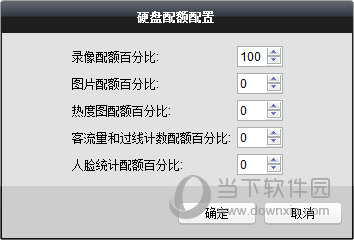
3、控制面板
录像计划选择要录像的监控点,勾选存储服务器录:像,选择存储服务器的别名,配置下录像模板,点击保存即可保存录像计划。
4、如果有多个监控点需要录像的(目前一个存储服务器最多支持64个监控点)点击右上角的复制到,可以复制到其他的监控点,录像计划和存储服务器录像计划打钩,所需要录像的监控点打钩,确定保存。
5、在远程回放,选择监控点,日历表上选择时间,如果录像成功,则在对应日期上有橙色三角形,搜索到录像,表示录像成功。








 萌侠挂机(无限盲盒)巴兔iPhone/iPad版
萌侠挂机(无限盲盒)巴兔iPhone/iPad版 新塔防三国-全民塔防(福利版)巴兔安卓折扣版
新塔防三国-全民塔防(福利版)巴兔安卓折扣版 皓月屠龙(超速切割无限刀)巴兔iPhone/iPad版
皓月屠龙(超速切割无限刀)巴兔iPhone/iPad版 异次元主公(SR战姬全免)巴兔iPhone/iPad版
异次元主公(SR战姬全免)巴兔iPhone/iPad版 火柴人归来(送兔年天空套)巴兔安卓版
火柴人归来(送兔年天空套)巴兔安卓版 大战国(魂环打金大乱斗)巴兔安卓版
大战国(魂环打金大乱斗)巴兔安卓版 世界异化之后(感性大嫂在线刷充)巴兔安卓版
世界异化之后(感性大嫂在线刷充)巴兔安卓版 云上城之歌(勇者之城)巴兔安卓折扣版
云上城之歌(勇者之城)巴兔安卓折扣版 武动六界(专属定制高返版)巴兔安卓折扣版
武动六界(专属定制高返版)巴兔安卓折扣版 主公带我飞(打金送10万真充)巴兔安卓版
主公带我飞(打金送10万真充)巴兔安卓版 龙神之光(UR全免刷充)巴兔安卓版
龙神之光(UR全免刷充)巴兔安卓版 风起苍岚(GM狂飙星环赞助)巴兔安卓版
风起苍岚(GM狂飙星环赞助)巴兔安卓版 仙灵修真(GM刷充1元神装)巴兔安卓版
仙灵修真(GM刷充1元神装)巴兔安卓版 绝地枪王(内玩8888高返版)巴兔iPhone/iPad版
绝地枪王(内玩8888高返版)巴兔iPhone/iPad版 火柴人归来(送兔年天空套)巴兔iPhone/iPad版
火柴人归来(送兔年天空套)巴兔iPhone/iPad版 世界异化之后(感性大嫂在线刷充)巴兔iPhone/iPad版
世界异化之后(感性大嫂在线刷充)巴兔iPhone/iPad版 大战国(魂环打金大乱斗)巴兔iPhone/iPad版
大战国(魂环打金大乱斗)巴兔iPhone/iPad版 主公带我飞(打金送10万真充)巴兔iPhone/iPad版
主公带我飞(打金送10万真充)巴兔iPhone/iPad版

























